无论是手机还是电脑,无线功能的突然关闭常常让人措手不及。本文将为你提供详细的开启指南,涵盖常见设备的操作步骤和疑难排查方法,助你迅速恢复网络连接。
一、手机端开启无线功能

苹果手机(iOS系统)
- 快捷操作:从屏幕右上角下滑调出控制中心,点击灰色的Wi-Fi或蓝牙图标,图标变蓝即开启。
- 设置操作:进入“设置”→“Wi-Fi”或“蓝牙”,将开关切换至开启状态。
- 注意事项:若无线功能无法开启,请检查“飞行模式”是否关闭,或尝试重启设备。
安卓手机
- 快捷操作:下拉通知栏,找到Wi-Fi或蓝牙图标,点击即可开启(图标变亮)。
- 设置操作:进入“设置”→“网络和互联网”(或“连接”),开启Wi-Fi或蓝牙开关。
- 特殊情况:部分机型(如小米)需检查“更多设置”中是否误关了无线功能。
二、电脑端开启无线功能
Windows系统电脑
- 快捷操作:

- 点击任务栏右下角的网络图标,关闭“飞行模式”,再点击Wi-Fi按钮。
- 部分笔记本支持快捷键(如“Fn+F2/F3”),具体按键以键盘上的无线标志为准。
- 设置操作:进入“设置”→“网络和Internet”→“Wi-Fi”,确保开关开启。
- 驱动检查:若无线功能消失,可右键“此电脑”→“管理”→“设备管理器”,检查无线网卡驱动是否异常。
Mac电脑
- 菜单栏操作:点击屏幕右上角Wi-Fi图标,选择“打开Wi-Fi”。
- 系统设置:进入“系统偏好设置”→“网络”,选中Wi-Fi并点击“打开”。
三、常见问题排查
- 物理开关或快捷键误触:
- 检查笔记本电脑侧面是否有无线硬件开关,拨至开启状态。
- 部分机型需通过组合键(如“Fn+F5”)控制无线功能。

- 路由器或网络问题:
- 重启路由器:拔掉电源等待10秒后重新插上。
- 确认设备靠近路由器,避免信号弱或欠费问题。

- 硬件故障:
- 若以上方法无效,可能是无线网卡或天线损坏,提议联系售后检修。
通过以上步骤,大多数无线功能关闭的问题都能快速解决。如果仍无法恢复,提议备份数据后送修专业机构检测。
© 版权声明
文章版权归作者所有,未经允许请勿转载。如内容涉嫌侵权,请在本页底部进入<联系我们>进行举报投诉!
THE END





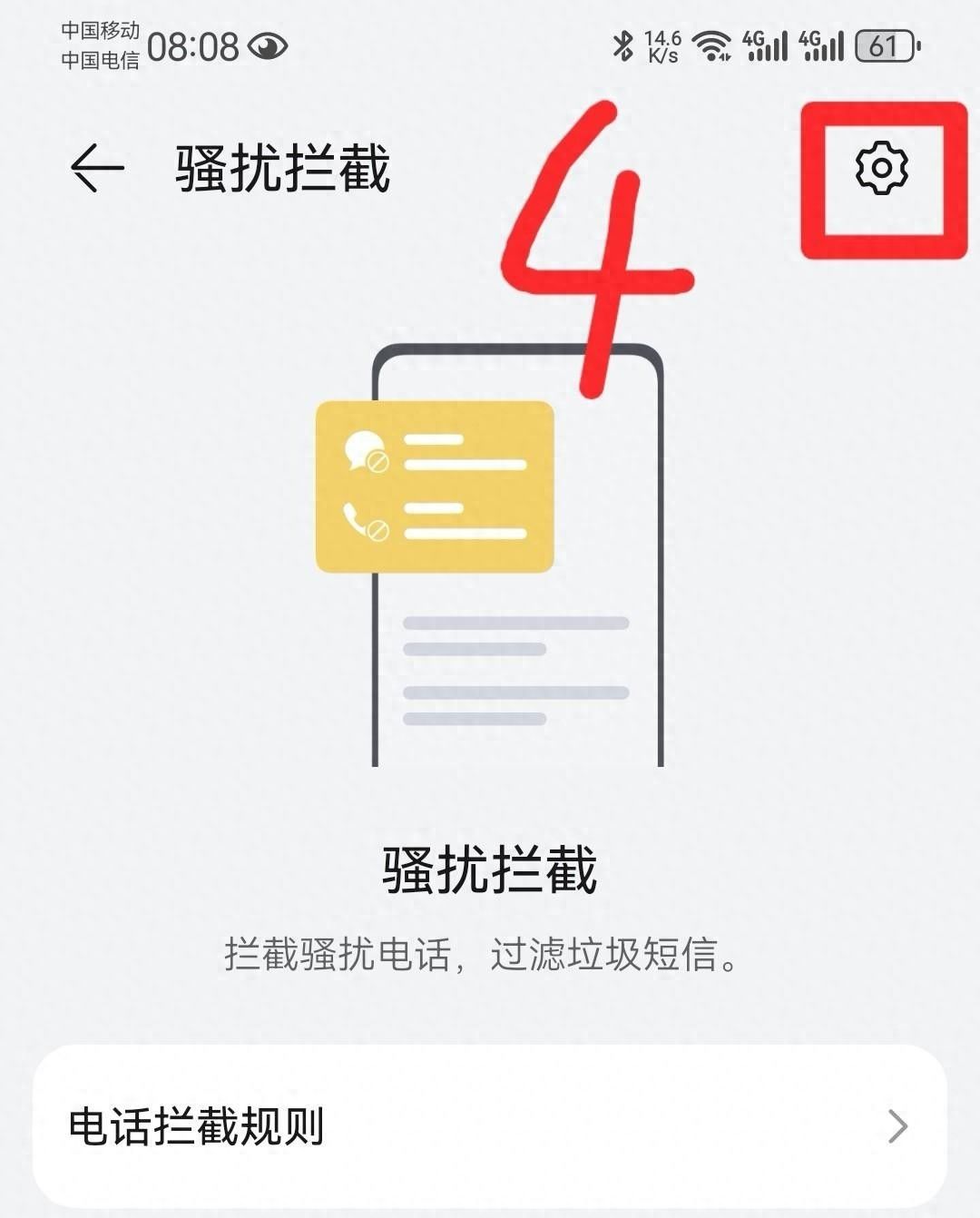















暂无评论内容